2019年01月22日 19:51
 原创作品,转载时请务必以超链接形式标明文章原始出处,否则将追究法律责任。
原创作品,转载时请务必以超链接形式标明文章原始出处,否则将追究法律责任。
最近搞了一下微信小程序,其实挺简单的。首先我们需要下载一个微信开发者工具,本地测试阶段的时候我们也不需要注册微信appID。先看图。
看到没,这个就是登录界面。输入用户名和密码,调用api登录。我们先看一下开发环境,微信开发者工具。
其实这个工具做的挺烂的,刚开始的时候复制粘贴都不支持,让人大跌眼镜。后来重启了几回,才没有这种现象了。
今天我们就来看一下登录界面的代码实现。
<import src="../../components/customtoast/customtoast.wxml" />
<template is="toast" data="{{ ..._toast_ }}" />
<view class="container2">
<view class="login-icon">
<image class="login-img" src="../../images/loginLog.jpg"></image>
</view>
<form bindsubmit="doLogin" report-submit='true'>
<view class="login-from">
<!--手机号码-->
<view class="inputView">
<image class="nameImage" src="../../images/zhanghao.png"></image>
<label class="loginLab">用户名:</label>
<input class="inputText" placeholder='请输入手机号' value='{{userNo}}' type='text' bindinput="userNoChanged" maxlength='20' />
</view>
<view class="line"></view>
<view class="inputView">
<image class="nameImage" src="../../images/yanzhengma.png"></image>
<span class="loginLab">密
<text decode="{{true}}" space="{{true}}"> </text>码:</span>
<input class="inputText" placeholder='请输入密码' type='password' value='{{userPassword}}' bindinput="userPasswordChanged" maxlength='50' />
</view>
<view class="loginBtnView">
<button class="login-btn" form-type="submit">登录</button>
</view>
</view>
</form>
</view>
<loading hidden="{{submitTipHidden}}">
提交中...
</loading>在这里,我们引入一个自定义toast组件。因为微信的toast组件实在是太桑眼了,自带一个对号。
其实看这个代码有点像vue的绑定,其实就是一些绑定语法。页面主要是绑定用户名和密码两个输入框,不过让我难过的是,双向绑定必须通过bindinput方法实现,看一下js逻辑实现部分。
var appInstance = getApp();
Page({
/**
* 页面的初始数据
*/
data: {
userNo: '', //手机号码
userPassword: '', //密码
code: null,
submitTipHidden: true, //提交提醒是否隐藏标识
isSubmited: false, //是不是已经提交标识
},
/**
* 生命周期函数--监听页面加载
*/
onLoad: function(options) {
wx.getStorage({
key: 'customerInfo',
success: function(res) {
if (res.data && res.data.UserNo) {
wx.redirectTo({
url: '../index/index'
});
}
}
});
//toast组件实例
new appInstance.ToastPannel();
},
/**
* 生命周期函数--监听页面初次渲染完成
*/
onReady: function() {
},
/**
* 生命周期函数--监听页面显示
*/
onShow: function() {
this.setData({
currentDate: appInstance.Util.formatTime(new Date())
});
},
/**
* 生命周期函数--监听页面隐藏
*/
onHide: function() {
},
/**
* 生命周期函数--监听页面卸载
*/
onUnload: function() {
},
/**
* 页面相关事件处理函数--监听用户下拉动作
*/
onPullDownRefresh: function() {
},
/**
* 页面上拉触底事件的处理函数
*/
onReachBottom: function() {
},
/**
* 用户点击右上角分享
*/
onShareAppMessage: function() {
},
/**
* 检查手机号码
*/
checkUserNo: function(userNo) {
if (!/^1[34578]\d{9}$/.test(userNo)) {
return false;
}
return true;
},
/**
* 登录
*/
doLogin: function(e) {
var _this = this;
//检查手机号码
if (!_this.data.userNo) {
return this.show('请输入用户名');
}
if (!this.checkUserNo(_this.data.userNo)) {
return this.show('用户名必须为手机号');
}
//检查密码是否为空
if (!_this.data.userPassword) {
return this.show('密码不能为空');
}
_this.setData({
submitTipHidden: false,
isSubmited: true,
});
//调用接口wx.login()获取临时登录凭证(code)
wx.login({
success: function(callback) {
if (callback.code) {
_this.data.code = callback.code;
let requestUrl = appInstance.AppConstant.OAUTH2_ACCESSTOKEN_URL +
`&username=${_this.data.userNo}&password=${_this.data.userPassword}`;
//调用api
appInstance.HTTP.wxRequest({
url: requestUrl,
method: 'POST',
data: {
grant_type: "password",
username: _this.data.userNo,
password: _this.data.userPassword,
client_id: appInstance.AppConstant.CLIENTID
},
header: {
'content-type': 'application/x-www-form-urlencoded'
}
}).then(res => {
_this.setData({
submitTipHidden: true,
isSubmited: false
});
if (res && !res.error) {
appInstance.Util.setStorage("tokenInfo", res);
_this.doUserLogin(res.access_token);
} else {
_this.show("用户名或者密码不正确");
}
}).catch(err => {
_this.setData({
submitTipHidden: true,
isSubmited: false
});
return _this.show("发生异常,App认证失败");
})
} else {
_this.setData({
submitTipHidden: true,
isSubmited: false
});
return _this.show("微信身份验证失败");
}
}
});
},
doUserLogin: function(access_token) {
var _this = this;
_this.setData({
submitTipHidden: false,
isSubmited: true,
});
appInstance.HTTP.wxRequest({
url: appInstance.AppConstant.CUSTOMERURL,
method: 'GET',
data: {
userNo: _this.data.userNo,
password: _this.data.userPassword
},
header: {
'content-type': 'application/json',
'authorization': 'bearer ' + access_token
}
}).then(res => {
_this.setData({
submitTipHidden: true,
isSubmited: false
});
appInstance.Util.setStorage('customerInfo', res);
wx.redirectTo({
url: '../index/index'
});
})
},
userNoChanged(event) {
this.data.userNo = event.detail.value;
},
userPasswordChanged(event) {
this.data.userPassword = event.detail.value;
},
})关于刚才的绑定,有userNoChanged,需要我们手动赋值,真的是让人无语。点击登录按钮以后,我们用用户名和密码去请求access_token和refresh_token。关于token的获取请参阅我的另一篇文章http://www.51mordern.com/tech_article/page/Njg=
好的,获取到token以后,我们就拿着access_token去调用api获取user信息。获取到user信息以后,我们把它放到本地存储wxStorage中,这个storage也许就是localStorage。登录成功后,就跳转至主页。
上面的页面就是真机调试,图像呢是抓取微信的图像。好了今天就到这里,如果你一点基础都没得,赶紧学学再来。
 发表评论
发表评论
匿名
 用户评论
用户评论
暂无评论










 回到顶部
回到顶部







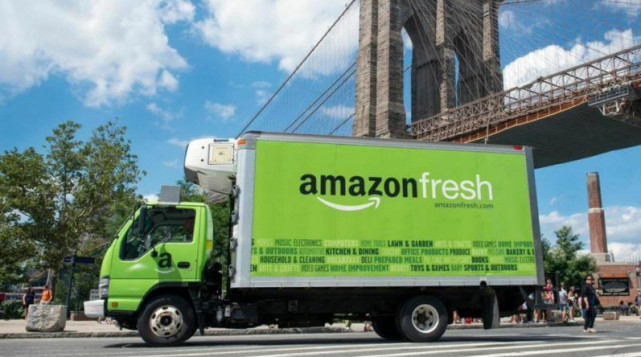



 用户反馈
用户反馈

